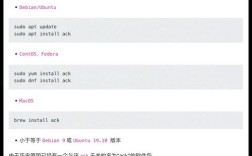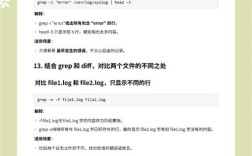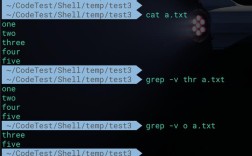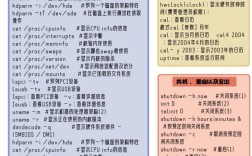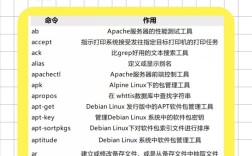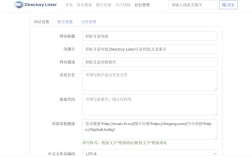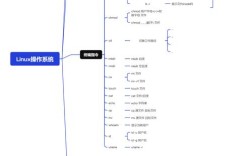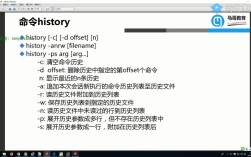Linux作为一款广泛使用的操作系统,其文件管理功能非常强大,其中查看文件是日常操作中最基础也最频繁的任务之一,为了满足不同场景下的需求,Linux提供了多个查看文件的命令,每个命令都有其独特的功能和适用场景,本文将详细介绍Linux中最常用的三个查看文件的命令:cat、less和more,帮助用户更好地理解和运用它们。

cat命令是concatenate(连接)的缩写,主要用于查看文件内容、合并文件或者创建新文件,当用户需要快速查看一个较小的文本文件时,cat是一个非常便捷的选择,在终端中输入cat filename.txt,系统会立即将文件filename.txt的全部内容输出到终端屏幕上,如果文件内容较少,这种方式一目了然;但如果文件内容很长,终端会快速滚动显示,用户可能无法看到前面的内容,cat命令还支持一些常用选项,如-n可以在每一行前显示行号,方便定位内容;-A可以显示所有字符,包括空格和制表符,有助于排查格式问题;-b与-n类似,但会跳过空行的行号,需要注意的是,cat命令更适合查看小文件,对于大文件,直接使用cat可能会导致终端显示混乱,甚至影响系统性能,此时就需要使用其他命令。
接下来是more命令,它专为查看大文件而设计,more命令会以分页的形式显示文件内容,每次显示一屏,当用户按下空格键时会继续显示下一屏,按下q键则可以退出查看,与cat命令不同,more命令不会一次性加载整个文件到内存中,因此在处理大文件时更加高效和稳定,more命令还支持一些交互操作,按下Enter键可以向下滚动一行,按下b键可以返回上一屏,输入关键字可以搜索文件中的内容,并跳转到匹配的位置,more命令还支持-n选项来显示行号,-p选项在清屏时会保持光标位置不变,more的功能相对简单,只能向前浏览,无法向后返回,这在某些场景下可能会显得不够灵活。
然后是less命令,它是more命令的升级版,功能更加强大和灵活,less命令同样采用分页显示的方式,但它允许用户在文件中自由向前或向后浏览,就像使用一个文本编辑器一样,用户可以使用上下箭头键逐行滚动,也可以使用Page Up和Page Down键快速翻页,按下g键可以直接跳转到文件开头,按下G键则跳转到文件末尾,less命令还支持丰富的搜索功能,输入可以向下搜索关键字,输入可以向上搜索,搜索结果会高亮显示,less还支持多种模式,如默认的浏览模式、搜索模式、命令模式等,用户可以通过输入进入命令模式,执行如q退出、n下一个搜索结果、N上一个搜索结果等操作,less命令的另一个优势是它不会一次性加载整个文件,因此在处理超大文件时依然高效,而且它还支持同时查看多个文件,并通过n和p命令在文件之间切换。
为了更清晰地比较这三个命令的特点,以下是一个简单的表格:
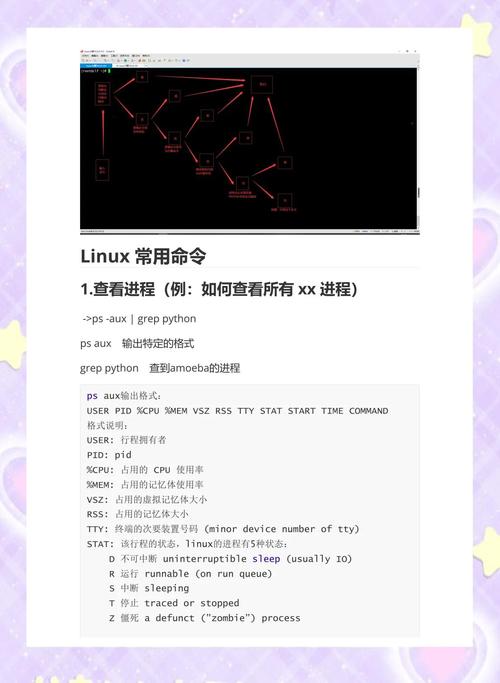
| 命令 | 主要功能 | 适用场景 | 常用选项 | 交互性 |
|---|---|---|---|---|
| cat | 一次性显示整个文件内容 | 查看小文件、合并文件 | -n(显示行号)、-A(显示所有字符) |
无,输出后立即结束 |
| more | 分页显示文件内容,只能向前浏览 | 查看中等大小的文件 | -n(显示行号)、-p(保持光标位置) |
基本交互,如空格翻页 |
| less | 分页显示文件内容,支持自由前后浏览 | 查看大文件、复杂文件 | -N(显示行号)、-i(忽略搜索大小写) |
强交互,如箭头键翻页 |
通过上述介绍可以看出,cat、more和less三个命令各有侧重,cat适合快速查看小文件,more适合分页浏览中等大小的文件,而less则是处理大文件和复杂查看需求的最佳选择,在实际使用中,用户可以根据文件大小和查看需求灵活选择合适的命令,从而提高工作效率。
相关问答FAQs:
-
问:cat、more和less命令在查看大文件时有什么区别?
答:cat命令会一次性将整个文件内容输出到终端,如果文件过大,可能会导致终端显示混乱或占用过多内存;more命令采用分页显示,每次只加载一屏内容,可以向前浏览但不能返回;less命令同样分页显示,但支持自由向前和向后浏览,功能更强大,适合处理大文件。 -
问:如何在less命令中快速跳转到文件的指定行?
答:在less命令的浏览模式下,输入行号后按Enter键即可跳转到该行,要跳转到第100行,可以输入100然后按Enter;如果要跳转到文件开头,按g键;跳转到文件末尾,按G键。